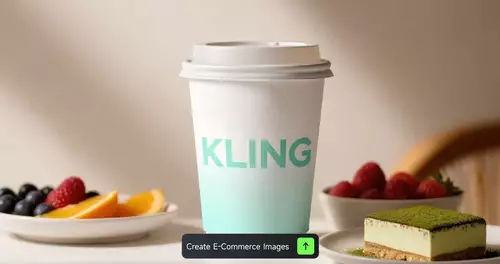Frage von Bruce McGivern:Hallo Leutchen =)
So ja ich bin neu hier und hab nix besseres zu tun als gleich zu spammen :D
Kurz zu meiner Ausstattung:
Ich filme mit einer JVC GZ-HD7 (jaja ich weiß es gibt bessere^^) und habe im Keller eine Greenbox (maße 5*3 m) die von 4*500W Halogen Scheinwerfern oben und 2*500W Halogen Scheinwerfern unten beleuchtet wird.
Das große Problem liegt hierbei am Platz. Mein verwendeter Raum ist nicht sehr groß und deswegen kann ich Objekte auch nicht gerade weit von der Greenbox entfernen. Jedenfalls erscheinen auf den Personen immer wieder grüne Ränder die ich mit aller Kraft (ich benutze im Augenblick Adobe Premiere Pro 2.0) nicht wegkeyen kann :(
Gibt es irgendwelche Tricks auf die ich noch achten kann?? Ich versuche schon die Personen mit möglichst dunklen Kleidern auftreten zu lassen, dass macht die Sache einfacher und auch mit dem Schärfe-einstellen habe ich mich schon gespielt (macht aber bei einer Wand/Objekt Entfernung von ca. 50 cm wenig Sinn^^) aber ich bekomme diese Ränder nicht weg.
Was kann ich da alles machen? Sollte ich die Scheinwerfer bestimmt ausrichten? Meine Schauspieler stehen meist im gleichen Licht wie die Greenbox.
Ach ja nebenbei ich komme mit diesem Weißabgleich von der Kamera noch nicht klar! Weiß jemand ein paar Tipps zu der Kamera??? Ich wäre echt dankbar!
Danke schon im Voraus
greets
Antwort von Anonymous:
Vielleicht kannst du ja einen Scrennshot vom gekeyten Material posten, dann können wir dir sicher schon mal besser helfen und die Tipps wären nicht so allgemein.
Zum Weißabgleich: Preset 3200 (das kleine Glühbirnchen)
Zur Beleuchtung:
- Ist wohl der Hintergrund gleichmäßig ausgeleuchtet?
- Sind die Personen wohl auch nicht zu stark beleuchtet?
Probier eventuell einen kleineren Scheinwerfer mit roter Folie von hinten auf die Haare und Schultern der Person strahlen zu lassen, in Richtung Kamera, schön hoch oben damit man ihn nicht sieht...
Schau auch dass du soviel TiefenUNschärfe wie möglich aus der Kamera herauszubekommen. Die Kamera außerdem natürlich in den HQ-Aufnahmemodus stellen!
Antwort von Anonymous:
Danke für die schnelle Antwort
Ja also eingestellt ist sie sowieso auf 1920*1080 (obwohl diese cam richtig hässliche Streifen in die Aufnahmen reinmacht, kann man durch umständliches umkonvertieren zwar wegbekommen aber das wirkt sich auf die Qualität aus! Bin aber im Moment mit 1440*1080 auch zufrieden)
Ja das mit den Screenshots... Sry hab ich in der Eile vergessen >.<werd>.<
Hab mich heute noch mit einer externen Festplatte (500 GB) augestattet, und einem Mini-Fernseher der stellvertretend als Monitor dienen soll. Allerdings ist hier wieder das Problem (sry wenn ich vllt vom Thema abweiche aber ich glaube ist besser als ein neues zu posten), dass mir das Bild (ebenso wie das Display der Kamera) nicht das gleiche zeigt wie später die Aufnahmen.
Kennt das zufällig jemand? Bei Außenaufnahmen oder so ist es ja nicht störend aber bei Greenbox oder Aufnahmen mit Mikro nervt es ungemein, wenn am Display alles gut erscheint und man später merkt, dass dann doch das Mikro reinhängt oder neben der Greenbox die Kellerwand zum Vorschein kommt.
Gibt es Programme für einen stream am PC oder so, für die JVC-gz-hd7? Meine alte Cam (Sony DCR-HC24E) hatte dementsprechende Software dabei, und der Stream zeigte mir ALLES!
Gibt es sowas von JVC auch? Der Monitor mit AV-anschluss zeigt ebenfalls nur den Display-Ausschnitt -.-
Puh jetzt hab ich wieder eine Menge geschrieben! Sry fürs nerven, danke für Antworten!
Greets
Antwort von Anonymous:
aha offensichtlich hat ihm das mit den links nicht gefallen....
2. versuch:
Greenbox-Bild 1
http://img242.imageshack.us/img242/6070 ... ox2eh7.jpg
Greenbox-Bild 2
http://img242.imageshack.us/img242/7484 ... ox3lk6.jpg
Greenbox-Bild 3
http://img169.imageshack.us/img169/2636 ... ox1hq9.jpg
Test-Video:
Antwort von Anonymous:
Falsches Programm, falscher Keyer. Schon mal drüber nachgedacht, After Effects zu kaufen? Da wäre das alles viiiieeel einfacher. Und selbst deine Mikros im Bild wären kein Problem....
Mylenium
Antwort von robbie:
Ja, mit AFX wäre das ganze leichter, da du dort mehr Einstellmöglichkeiten hast.
Zum Thema Bildausschnitt: Dabei handelt es sich um den sogenannten over/underscan. Dabei gibt es wiederum verschiedene Bereiche, die du beachten solltest. Google hilft hierbei weiter.
Das Bild der Kamera scheint mir allgemein recht unscharf zu sein, wodurch du schonmal einen gewissen Saum am Rand reinbekommst. Hast du in Premiere dich schon mit den Einstellungen "ähnliche Farben" oder so beschäftigt?
Antwort von Bruce McGivern:
ja das mit den ähnlichen Farben hab ich schon bedacht. Liegt bei mir immer zwischen ca. 20-40%. Hat da After Effects mehr zum einstellen als Premiere Pro?? Ich finde Pro hat schon ne Menge Einstellungen^^
Welchen Key wenn nicht den Chroma Key sollte ich denn sonnst nehmen?
Hm das mit den Over- und Underscans suche ich schon bei Google habe aber noch nichts gescheites gefunden :( naja ich werd mal das forum durchstöbern.
Ja jetzt wo du es sagst, ist es mir auch aufgefallen, dass das Bild recht unscharf ist. Hm ist net leicht die Schärfe einzustellen wenn man sich selbst filmen muss :D
Aber mit der Fernbedienung und dem Monitor müsste das funktionieren.
Jedenfalls danke mal für eure Hilfe
Antwort von robbie:
Naja, du kannst bei After Effects ein paar andere Sachen noch einstellen, wie weiche Kanten usw, außerdem arbeitet der Keyer (kann sein dass das nur auf die Pro - Version zutrifft) sehr viel genauer.
Sag bloß du hast zum Thema Overscan nichts gefunden... Schau mal bei Wikipedia, der Artikel is schonmal nicht schlecht...
Tja, die Schärfe... wie genau und scharf deine Kamera ist weiß ich nicht... Probier den Tipp von oben mit dem 2. Scheinwerfer in einer Komplementärfarbe von hinten auf alle Fälle aus, das wirkt oft Wunder.
Und tja, sonst stell die Schärfe zB mit einer Leiter ein, die du genau dort hinstellst wo du stehen wirst... und ach ja... weißt du wie man richtig fokusieren kann? mit zoom und so?
Antwort von Anonymous:
ok hab nach "over/unterscan" gesucht da hat er nichts gefunden aber jetzt hab ich schon was! danke =)
das mit dem scheinwerfer muss ich mal ausprobieren, muss nur eine rote folie auftreiben, du wüsstest ja nicht zufällig wo man so etwas herbekommt? *grübel* auf jeden fall sollte sie sehr feuerfest sein, solche halogener erreichen ja meist temperaturen bis 350°!
Fokusieren? Naja bei meiner Kamera stell ich auf mauellen Modus, muss einen Knopf vorne drücken und kann dann am Rädchen hinter der Linse drehen um zu fokusieren. Oder gibts da eine bessere Methode??
Antwort von robbie:
Solche Folien gibts auf bei Musikhäusern und Händlern. Der Vorgang mit dieser Folie ist teilweise umstritten. Bei anständiger Ausleuchtung und einem guten Keying ist das normal nicht nötig.
Zum Thema Fokusieren:
Du zoomst an das scharfzustellende Objekt heran, so dass du eine harte Kante o.Ä. gut scharf stellen kannst. Zoom zurück auf deine gewünschte Brennweite. Voila. So kannst du viel genauer scharfstellen. (Hintergrund: Bei Brennweitenänderungen bleibt die Schärfeebene erhalten!)
Vorraussetzung dafür ist dass das Auflagemaß der Optik korrekt ist. Bei deiner kann man das eh nicht umstellen, daher wirds wohl passen.
Antwort von C.I.W:
Kostenlos gehts aber auch mit Blender. Aber da ist das Problem, dass du immer mit Alphamasken die nicht grünen Stellen rausmachen musst. Zeitraubender gehts nun wirklich nicht.
Antwort von Anonymous:
Zeitraubender gehts nun wirklich nicht.
Doch, ich könnte Bild für Bild in Photoshop übertragen und einzeln Ausschneiden =D Aber dazu bräuchte ich auch keine Greenbox^^
Aber ok jetzt habe ich wirklich super viele Tipps bekommen! Danke nochmal! Aber dennoch nerv ich weiter (bin halt so gemein >.<): Könnte ich statt einer Folie auch ein gefärbtes Glas nehmen?? Würde mir einfacher von der Montage und dem Anschaffen kommen! Aber ich werd mal die Schärfe-Tipps ausprobieren vllt funktionierts auch so!
Danke nochmal
Antwort von thos-berlin:
Die Frage ist: Ist HDV überhaupt für das Keying geeignet ?
Der Key sieht bei den unbewegten Stellen recht gut aus. Nur bei den bewegten Stellen kommt der grüne Rand richtig häßlich. Das läßt mich ein wenig in Rrichtung "Probleme durch die MPEG-Komprimierung" tippen.
Ihr HDV-Experten: Könnte es ein Problem von falsch verarbeiteten Halbbildern sein ?
Ansonsten wäre noch zu überlegen, je nach Hintergrundbild eine passende Keyfarbe zu nehmen. Dann bleibt das Problem, aber es ist evtl. nicht so sichtbar. Daß je nach Vordergrund-Hintergrundkombination ein anderer Key besser geeignet ist, sieht man daran, daß selbst in Profi-Studios vier verschiedenen Vorhänge zur Verfügung stehen. Grün und Blau für Chroma-Key, Schawrz und Beige für Luma-Key. In eurem Fall wäre evlt. ein blauer oder schwarzer Hintergrund besser.
Die Beleuchtung könnte man evtl. noch optimieren und das Tuch straffer spannen, damit keine Falten und Schatten sichbar sind. Damit könnte an dem Parameter "ähnliche Farben" mehr variiert werden, wenngleich ich davon ausgehe, daß da nicht mehr herauszuholen ist.
Habt Ihr die Möglichkeit, die Bluebox-Aufnhamen mit einem (nahezu) unkomprimierten Codec direkt in den PC zu machen ? Also irgendwie direkt von den Komponentenausgängen der Kamera in eine passende Videokarete ? Experten vor, ist nicht meine Spielwiese ... ;-)
Antwort von Anonymous:
Ja das mit dem direkten Keyen wäre schon ein Hammer aber dazu müsste ich erst mal rausfinden wie ich überhaupt einen Live-Stream am PC mit der Kamera machen kann^^
Und Premiere Pro ist in Sachen capturing auch nicht grad der Hammer.
(hat ehrlich gesagt bis jetzt noch nie eine Kamera erkannt! naja schaut glaub ich auch auf andere Ausgänge als USB/Firewire)
Ja das mit dem Straffen werd ich jetzt wohl auch angehen, aber die Falten sind da ja weniger das Problem.
So hab mich jetzt ein bisschen mit allen möglichen Keys gespielt. Das Ergebnis ist zwar immer noch nicht perfekt, aber zumindest konnten die Ränder von grün auf ein dunkelblau (?) reduziert werden. Zu beachten wäre, dass es sich hierbei immer noch um das alte Material handelt (also mit dem Schärfeeinstellen etc. hab ich mich noch nicht gespielt.)
2. Testvideo
Mag sein, dass die Kamera dafür nicht die Beste ist, aber immer noch besser als meine Alte ;-) (die Sony DCR-HC24E)
Komprimieren ist gut gesagt^^ Dass Material hat ohne Konvertierung extrem auffällige Streifen im Bild. Deswegen muss ich das Material auf .wmv umwandeln. Damit kann ich die beste Qualität (1440*1080) beibehalten.
greets
Antwort von robbie:
Bitte informiere dich über die Streifen, das sind nämlich stinknormale Interlaced - Streifen... die sind normal... und wenn du den Spaß in wmv umwandelst, ist das schonmal der Anfang vom Untergang...
IMMER soweit wie möglich im qualitativ besten Format arbeiten. Und da gehört wmv mit Abstand NICHT dazu...
Antwort von thos-berlin:
Ich meinte eigentlich nicht, live zu keyen, sondern mit größtmöglicher Quallität das Material in den Rechner zu bekommen, um dort wie gehabt zu keyen. Solltest Du tatsächlich mit einem weiter heruntergerechneten Material gekeyed haben, dann ist klar, daß es nicht klappt.
Bitte bearbeite Dein Video so lange wie möglich im ursprünglichen Format, selbst wenn der Speicherbedarf höher ist. Hier nicht am falschen Ende sparen (wenn dem wirklich so sein sollte). Speicherplatz ist fast das Wichtigste bei der Videobearbeitung.
Gerade zum Keyen benötigt man die bestmögliche Auflösung (am Besten Pixelweise). Komprimierte Datenformate können die notwendigen Informationen nicht mehr in ausreichender Quallität zurückliefern.
Antwort von Anonymous:
ja ich bin über .wmv auch nicht gerade happy und hab mir sowieso eine externe festplatte mit nem halben terabyte zugelegt also platz ist hier nicht das problem aber ich schaffe es einfach nciht das material auf hd ausgabe zu konvertieren ohne interlaced streifen.
Die einzige Möglichkeit eben ist es das Material auf .wmv zu konvertieren denn hier bleibt die auflösung auf hd und die streifen sind weg. .avi bringt einfach nur auf maximal 768 x 576. Wobei ich es irgendiwe mal geschafft habe das Material sogar auf 1024*768 im avi format zu bringen aber bitte fragt mich nicht mehr wie ich das angstellt habe >.<
Wie könnte ich denn diese Interlaced streifen am besten wegbekommen? Wäre dankbar wenn ihr da acuh tipps wüsstet.
Antwort von Anonymous:
Einen kleinen Tipp generell zum keyen hätte ich noch (wobei ich glaube der hilft dir nicht sehr viel bei den rändern).
Einfach per Maske (und wenns nur eine viereckige ist, die gibts in premiere) so viel wie möglich schinmal wegschneiden. Also einfach ne vierpunkt-maske um den darsteller rum. Dann hat nämlich der keyer etwas weniger zu tun. je weniger grün du noch hast, desto weniger grüntöne wirst du in der regel auch haben...
Antwort von thos-berlin:
Die Maske ist ein guter Tipp, zumal man sich dadurch auch übergroße blaue und grüne Wände sparen kann.
Aber im vorliegenden Fall sind es genau bildwichtioge Teile aus dem Vordergrund, an denen die Streifen entstehen.
Bei der ganzen HDV-Problematik muß ich passen, da ich nich in der "DV-Welt lebe". Ich meine aber, daß die HDV als MPEGs gespeichert werden.
ICh verstehe allerdings auch den Workfow nicht, der zu den Ergebnissen führt.
Im Normalfall wird das Videomaterial 1:1 durch ein in das Schnittprogramm interierte Caputing-Tool in den Rechner geholt. Die Timeline-Einstellungen "passen" zum eingelesenen Material. Dann werden der Schnitt und Effekt in dem SChnittprogramm gemacht und anschließend das fertige Egebnis ausgespielt / exportiert. Erst dabi sollte das Dateiformat (falls notwendig) gewechselt werden. Wo in dieser ette entstehen als Zwischenschritt WMV-Dateien ? Oder bearbeitest und capturest Du das Materail mit verschiedenen Programmen ?
Antwort von robbie:
Die Interlaced - Streifen sind "normal", du musst du nicht wegbekommen um Keyen zu können. Das geht mit denen auch.
Wenn du die Halbbilder für das FERTIGE Video wegbekommen willst (zB da es NUR auch PC - Monitoren abgespielt werden soll) kannst du das bei Premiere beim Exportieren - Film - Einstellungen - Keyframe & Rendern - Renderoptionen - Keine Halbbilder (Progressive Scan).
Antwort von Anonymous:
ja maske verwende ich natürlich auch, da ich durch den overscan immer einen Teil der Kellerwand mitfilme^^
Die 1:1 Datein sind sogenannte .TOD dateien die man in MPEG uwandeln kann indem man sie in .mpg umbenennt :D (wieso dass so ist weiß ich jetzt auch nicht aber egal >.<) Naja dass es beim Keyen stört würde ich nicht sagen aber das Material sieht nicht besonders toll aus mit den Interlaced streifen.
ich versuch das nochmal mit deinem tipp. wobei wenn ich auf .avi ausgeben dann hatte ich bis jetzt immer ein problem beim abspielen. offensichtlich sind diese dateien immer "beschädigt"... in premiere kann ich damit arbeiten aber die streifen sind nach wie vor da. aber du meinst diese streifen sind weg wenn ich sie auf dvd brenne und schließlich an fernseher abspielen würde? Vllt geht dass ja aber sind sie dann endgültig weg oder kommen sie wieder wenn diese DVD dann am pc abgespielt wird??
Antwort von robbie:
da gibts irgendwo einen feinen thread (ich find ihn leider grad net) wo das alles ganz genau erklärt wird... er heißt irgendwie " warum sehen meine videos am pc so scheiße aus" oder so...
kurz zusammengefasst: für den TV brauchst du interlaced material, für den pc progressiv. oder du probierst einfach mal den vlc aus, der hat einen guten deinterlacer eingebaut. dann kannst du auch am pc interlaced-material super abspielen...
Antwort von Anonymous:
dann sind es bei mir keine interlaced streifen denn ich benutze vlc und bei dem hab ich die streifen genau wie bei jedem anderen player^^
ich mach mich mal auf die suche^^ ahoi
Antwort von Anonymous:
so was ich schon wieder vergessen habe sind screenshots >.<
also hier mal screenshots von diesen interlaced streifen bei mir:
screenshot 1:
http://img100.imageshack.us/img100/9854 ... 089up2.jpg
screenshot 2:
http://img84.imageshack.us/my.php?image ... 292yz4.jpg
screenshot 3:
http://img84.imageshack.us/my.php?image ... 376cb4.jpg
Antwort von Markus:
da gibts irgendwo einen feinen thread wo das alles ganz genau erklärt wird... er heißt irgendwie " warum sehen meine videos am pc so scheiße aus" oder so...
Meinst Du den hier?
Videoaufnahmen sehen am Computermonitor nicht gut aus
Ich hatte bei der Formulierung der Überschrift auf den Gebrauch sozial sanktionierter Wörter verzichtet. Vermutlich war der Beitrag deswegen nicht aufzufinden. ;-)))
Antwort von Anonymous:
wollt nur nochmal kurz erwähnen zum thema interlaced-streifen: komischerweise erscheinen besagte streifen NICHT wenn ich sie mit der mitgelieferten software (PowerCinemaNE for Everio) ansehe, erscheinen die Streifen komischerweise nicht. Liegt also offenbar am player... aber dennoch sind sie da >.< und eben der einzige weg sie wegzubringen und ein funktionierendes material zu haben ist eben .wmv^^
auch wenn ich damit wohl mein material vergewaltige aber leider gehts net anders :) kann es sein, dass mein Computer (1024mb ram, 1,6 ghz doublecore) eventuell überfordert ist mit dem hd-avi format???
Antwort von michigrunf:
1,6 GHz Dualcore klingt nach Notebook. Da könnte die Festplatte zu langsam für HD im AVI Format sein, die externe hilft da auch nicht, wenn sie über USB angeschlossen ist. Und lass dieses WMV Format - damit kann man nicht keyen, nur grüne Grütze herstellen.
Der Interlacer ist, soweit ich weiß, beim VLC ist standardmäßig aus. Mach mal einen Rechtsklick ins Video und such dir unter Deinterlace einen Algorithmus aus.
Und wenn du das Material mit Premiere bearbeiten willst, wäre es evtl. sinnvoll, es damit zu capturen.